电脑快速关机程序运行方法?如何安全快速关闭电脑?
- 电脑技巧
- 2025-03-23
- 16
- 更新:2025-03-17 12:52:53
随着个人电脑的普及,人们对电脑的依赖性越来越强,电脑关机作为日常使用中的一项基本操作,其快速而又安全的执行方式对提升用户效率至关重要。本文将为大家详解电脑快速关机的程序运行方法,帮助您安全、高效地管理电脑关机过程。
一、了解快速关机的原理
在深入探讨快速关机程序之前,我们首先需要了解电脑关机的基本原理。电脑关机是一个复杂的过程,它涉及到操作系统、系统设置、正在运行的程序和硬件等多个方面。快速关机通常意味着跳过某些标准关机流程,例如不提示保存未保存的文档直接关闭程序,或者不等待硬件设备完成操作而立即关闭。
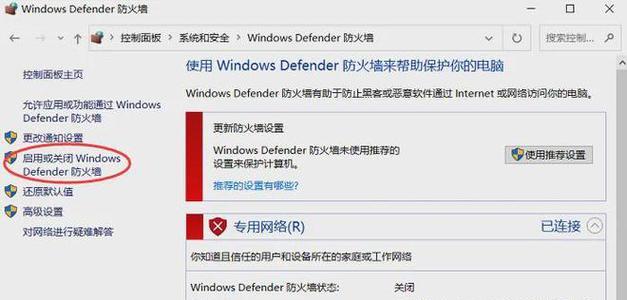
二、快速关机的方式
1.使用Windows内置的快速关机命令
在Windows操作系统中,我们可以通过执行特定命令来快速关闭电脑。请按以下步骤操作:
1.按下`Win+R`键打开运行窗口。
2.输入`cmd`并回车打开命令提示符。
3.在命令提示符中输入`shutdown/s/t0`,按回车键即可立即执行快速关机。
这种方法简单快速,适合需要立即关闭电脑的场景。然而,此命令不会保存任何未保存的数据,故使用时需谨慎。
2.创建快速关机批处理文件
如果您经常需要快速关闭电脑,创建一个批处理文件来执行这个命令会更加方便:
1.打开记事本或其他文本编辑器。
2.输入`@echooff`和`shutdown/s/t0`,然后保存文件时选择“所有文件”,并将文件命名为例如`quick_shutdown.bat`。
3.双击该批处理文件就可以直接执行快速关机了。
3.利用系统设置创建快捷关机方式
通过系统设置,我们还可以创建一个快捷方式来快速执行关机命令:
1.在桌面空白处点击右键,选择`新建`>`快捷方式`。
2.在创建快捷方式的文本框中输入`shutdown/s/t0`。
3.完成快捷方式创建后,右击该快捷方式,选择`属性`,在`快捷键`标签页中设置一个快捷键组合。
4.之后,您可以通过按快捷键来实现快速关机。

三、安全快速关机的注意事项
快速关机虽然方便,但有几点需要特别注意以保证数据安全:
请确保在执行快速关机前保存所有重要数据,因为快速关机不会提示您保存正在编辑的文档。
避免在多程序或关键系统操作中使用快速关机,以减少数据丢失的风险。
如电脑正在进行重要数据的读写或程序更新,建议先中断这些操作再进行快速关机。
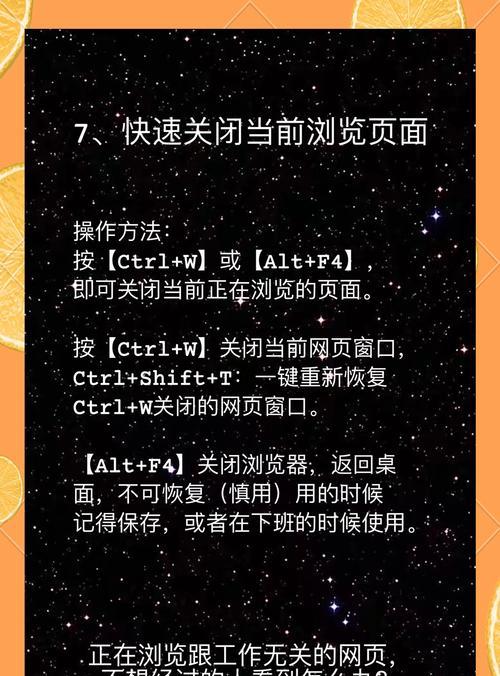
四、常见问题及解决方案
问题1:快速关机后出现系统错误。
解决办法:此问题可能由于快速关机中止了系统的某些正常操作流程导致。建议在安全关机前确保所有操作已妥善保存退出,以此减少错误发生的概率。
问题2:快速关机后电脑无法正常启动。
解决办法:遇到此情况,请检查电脑硬件连接是否稳定,特别是内存条和硬盘。在排除硬件故障后,尝试执行正常的关机程序启动电脑。
五、维护建议与实用技巧
1.定期备份重要数据。
为了防止意外情况造成数据损失,建议定期备份重要文件和系统数据。
2.关闭不必要的背景程序和服务。
在执行快速关机时,关闭不必要的后台程序和服务可以减少关机延迟,提高效率。
3.使用电源管理工具。
借助电源管理软件可以更加灵活地控制电脑的快速开关机,从而找到最适合个人使用习惯的关机方式。
六、结语
综上所述,掌握电脑快速关机的程序运行方法,可以有效地满足我们对效率的需求。只要我们正确操作,并注意相关安全事项,就能既快速又安全地关闭我们的电脑。希望本文介绍的内容能对您的电脑使用带来便利,让您的数字生活更加自由与高效。















